Τρόπος αλλαγής του αρχικού ήχου σε ένα βίντεο
Πληροφορίες για τα κομμάτια ήχου και τις ηχητικές περιγραφές
Επισκόπηση
Κάντε το περιεχόμενό σας πιο περιεκτικό με εναλλακτικά κομμάτια ήχου και ηχητικές περιγραφές για τα αρχεία βίντεο που είναι αποθηκευμένα στο OneDrive για επιχειρήσεις ή το SharePoint. Τα εναλλακτικά κομμάτια ήχου διευκολύνουν την κατανάλωση του βίντεο για άτομα που έχουν διαφορετική μητρική γλώσσα από τον αρχικό ήχο του βίντεο ή έχουν διάφορα επίπεδα γλωσσικής ικανότητας.
Τα κομμάτια ήχου μπορούν επίσης να χρησιμοποιηθούν για την παροχή ηχητικών περιγραφών, οι οποίες αποτελούν βασικό βοήθημα για τυφλούς χρήστες ή χρήστες με προβλήματα όρασης, ωφελώντας επίσης τους χρήστες που δυσκολεύονται να κατανοήσουν οπτικά τι συμβαίνει.
Τρόπος αλλαγής του αρχικού ήχου σε ένα βίντεο
Οποιοσδήποτε βλέπει ένα βίντεο που έχει πρόσθετα κομμάτια ήχου μπορεί να αλλάξει τον αρχικό ήχο κάνοντας κλικ στο κουμπί Κομμάτια ήχου στα στοιχεία ελέγχου του προγράμματος αναπαραγωγής κοντά στην κάτω δεξιά πλευρά του βίντεο.
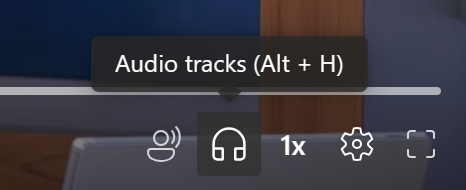
Και, στη συνέχεια, επιλέγοντας οποιοδήποτε από τα διαθέσιμα κομμάτια ήχου.
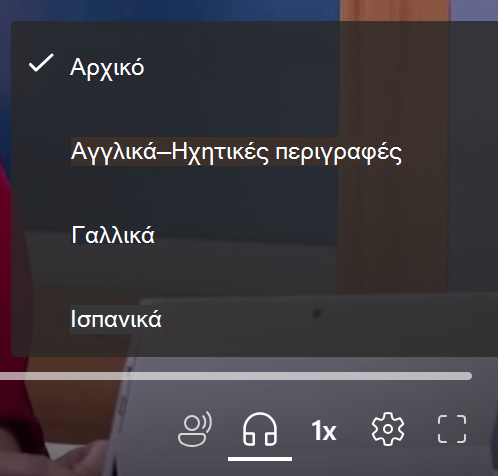
Πληροφορίες για τα κομμάτια ήχου και τις ηχητικές περιγραφές
Οι κάτοχοι βίντεο μπορούν να αποστείλουν αρχεία ήχου σε 86 διαφορετικές γλώσσες και μπορούν επίσης να τα επισημάνουν ως ειδικά περιγραφικά κομμάτια ήχου. Για να αποστείλετε ένα αρχείο ήχου, επιλέξτε Ρυθμίσεις βίντεο στην επάνω δεξιά γωνία του προγράμματος αναπαραγωγής web. Αναπτύξτε την ενότητα Αρχεία ήχου εάν είναι κλειστή και, στη συνέχεια, επιλέξτε Αποστολή.
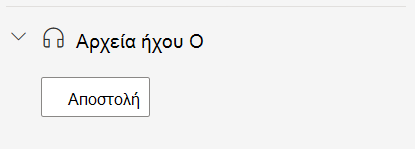
Στο παράθυρο διαλόγου που εμφανίζεται, επιλέξτε τη γλώσσα του αρχείου που αποστέλλετε. Εάν αποστέλλετε ένα περιγραφικό κομμάτι ήχου, ελέγξτε το πλαίσιο ελέγχου Αρχείο ηχητικών περιγραφών για να κάνετε το απεσταλμένο αρχείο ήχου να εμφανίζεται ως περιγραφικό κομμάτι στο πρόγραμμα αναπαραγωγής βίντεο.
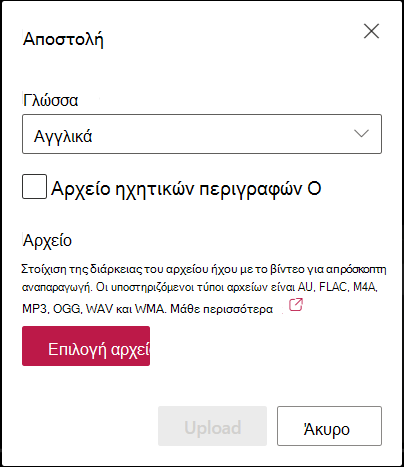
Οι αναγνώστες θα βλέπουν την επιλεγμένη γλώσσα και την ετικέτα Ηχητικές περιγραφές, εάν η επιλογή ήταν ενεργοποιημένη, όταν επιλέγουν Κομμάτια ήχου στο πρόγραμμα αναπαραγωγής βίντεο. Επιλέξτε Επιλογή αρχείου για να επιλέξετε ένα υποστηριζόμενο αρχείο ήχου από τον υπολογιστή σας. Εάν κατά λάθος επιλέξατε λάθος αρχείο, επιλέξτε το εικονίδιο × για να καταργήσετε το αρχείο και επιλέξτε ένα άλλο. Τέλος, κάντε κλικ στο κουμπί Αποστολή .
Σημείωση: μπορείτε να αποστείλετε μόνο δύο αρχεία ήχου ανά γλώσσα, ένα που προορίζεται για εναλλακτικό κομμάτι ήχου και ένα για ένα περιγραφικό κομμάτι ήχου. Εάν προσπαθήσετε να αποστείλετε επιπλέον αρχεία ήχου στην ίδια γλώσσα, θα σας ζητηθεί να αντικαταστήσετε τα υπάρχοντα.
"au", "flac", "m4a", "mp3", "ogg", "wav", "wma"
Αφρικάανς, Αλβανοί, Αμχαρικοί, Αραβικά, Αρμενικά, Ασαμικά, Αζερμπαϊτζανικά, Μπάνγκλα, Βοσνιακά, Βουλγαρικά, Βιρμανικά, Καντονικά (Παραδοσιακά), Καταλανικά, Κινεζικά (Απλοποιημένα, Κίνα), Κινεζικά (Παραδοσιακά, Χονγκ Κονγκ ΕΔΠ), Κροατικά, Τσεχικά, Δανικά, Ολλανδικά, Αγγλικά, Εσθονικά, Φίτζι, Φινλανδικά, Γαλλικά, Γαλλικά (Καναδά), Γερμανικά, Ελληνικά, Γκουτζαρατικά, Κρεολικά Αϊτής, Εβραϊκά, Χίντι, Ουγγρικά, Ισλανδικά, Ινδονησιακά, Inuktitut, Ιρλανδικά, Ιταλικά, Ιταλικά, Ιαπωνικά, Κανάντα, Καζαχστανικά, Χμερ, Κισουαχίλι, Κορεατικά, Κουρδικά, Λάο, Λετονικά, Λιθουανικά, Μαδαγασκάνια, Μαλαγιαλαμικά, Μαλαγιαλαμικά, Μαλαϊκά, Μαορί, Μαραθίου, Νεπαλικά, Νορβηγικά Bokmål, Odia, Pashto, Περσικά, Περσικά (Αφγανιστάν), Πολωνικά, Πορτογαλικά, Πορτογαλικά (Πορτογαλίας), Παντζαπικά, Ρουμανικά, Ρωσικά, Σαμοάν, Σερβικά (Κυριλλικά), Σερβικά (Λατινικά), Σλοβακικά, Σλοβενικά, Ισπανικά, Σουηδικά, Ταϊτικά, Ταμιλικά, Τελουγκουικά, Ταϊλανδικά, Τιγκρινία, Τονγκάν, Τουρκικά, Ουκρανικά, Ουρντού, Βιετναμικά, Ουαλλικά.
Τα αρχεία ήχου υποστηρίζονται μόνο για βίντεο με μέγεθος μικρότερο από 3,7 GB.
Λήψη
Εάν έχετε δικαιώματα επεξεργασίας για ένα αρχείο βίντεο που έχει ένα αρχείο ήχου συσχετισμένο με αυτό, μπορείτε να κάνετε λήψη του αρχείου. Για να το κάνετε αυτό, ανοίξτε τις Ρυθμίσεις βίντεο και αναπτύξτε την ενότητα Αρχεία ήχου , εάν είναι κλειστή. Στη συνέχεια, δίπλα στο αρχείο ήχου που θέλετε να κατεβάσετε, επιλέξτε Λήψη από το μενού "...".
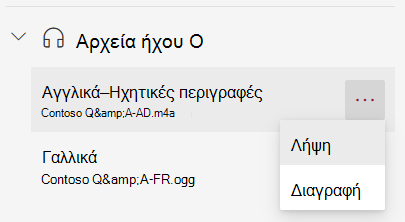
Διαγραφή
Εάν έχετε δικαιώματα επεξεργασίας για ένα βίντεο, για να διαγράψετε ένα αρχείο ήχου ανοίξτε τις Ρυθμίσεις βίντεο και αναπτύξτε την ενότητα Αρχεία ήχου εάν είναι κλειστό. Στη συνέχεια, δίπλα στο αρχείο ήχου που θέλετε να διαγράψετε, επιλέξτε Διαγραφή από το μενού "...".
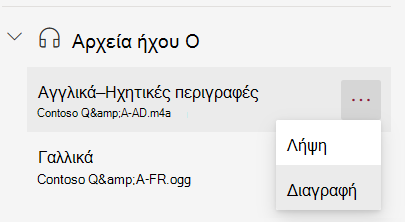
Όταν σας ζητηθεί, κάντε κλικ στο κουμπί Διαγραφή στο παράθυρο διαλόγου.
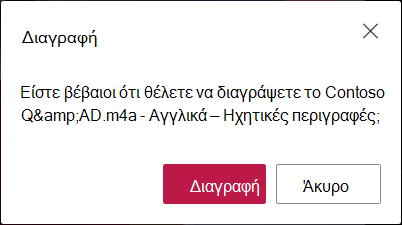
Εάν διαγράψετε κατά λάθος ένα αρχείο ήχου, μπορείτε να το ανακτήσετε χρησιμοποιώντας το ιστορικό εκδόσεων στο OneDrive για επιχειρήσεις και το SharePoint.
Αντικαταστήσει
Εάν έχετε δικαιώματα επεξεργασίας για ένα αρχείο βίντεο που έχει ένα αρχείο ήχου συσχετισμένο με αυτό, μπορείτε να ενημερώσετε το αρχείο αντικαθιστώντας το. Για να το κάνετε αυτό, ανοίξτε τις Ρυθμίσεις βίντεο και αναπτύξτε την ενότητα Αρχεία ήχου , εάν είναι κλειστή. Στη συνέχεια, κάντε κλικ στο κουμπί Αποστολή στο κάτω μέρος της λίστας αρχείων ήχου. Στο παράθυρο διαλόγου που εμφανίζεται, επιλέξτε τη γλώσσα του αρχείου που αντικαθιστάτε, μην ξεχάσετε να ελέγξετε επίσης το πλαίσιο ελέγχου Αρχείο ηχητικών περιγραφών εάν αντικαθιστάτε ένα περιγραφικό αρχείο ήχου. Επιλέξτε Επιλογή αρχείου για να επιλέξετε ένα υποστηριζόμενο αρχείο ήχου από τον υπολογιστή σας και κάντε κλικ στο κουμπί Αποστολή.
Όταν σας ζητηθεί, κάντε κλικ στο κουμπί Αντικατάσταση.
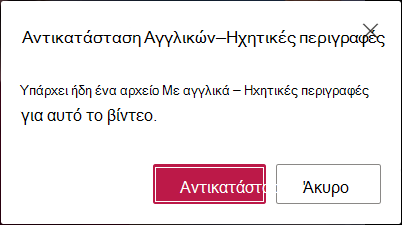
Εάν αντικαταστήσατε κατά λάθος ένα αρχείο ήχου, μπορείτε να το ανακτήσετε χρησιμοποιώντας το ιστορικό εκδόσεων στο OneDrive για επιχειρήσεις και το SharePoint.
Τρόπος αποθήκευσης των αρχείων ήχου
Το αρχείο ήχου αποθηκεύεται μαζί με το βίντεο στο OneDrive για επιχειρήσεις ή στο SharePoint. Με αυτόν τον τρόπο μεταβιβάζονται τα ίδια δικαιώματα και η ίδια πολιτική με το αρχείο βίντεο, έτσι ώστε όποιος έχει πρόσβαση στο αρχείο βίντεο να έχει πρόσβαση στο αρχείο ήχου.
Δεν υπάρχει άμεση πρόσβαση για να δείτε ή να διαχειριστείτε το αρχείο ήχου στην Εξερεύνηση αρχείων για OneDrive για επιχειρήσεις ή το SharePoint. Επειδή αυτό το αρχείο βελτιώνει μόνο την εμπειρία προβολής βίντεο, προβάλλεται και η διαχείρισή του γίνεται μόνο μέσω του προγράμματος αναπαραγωγής βίντεο, όπως περιγράφεται παραπάνω.
Εάν αυτό το αρχείο ήχου ενημερωθεί, θα ενημερώσει το ιστορικό εκδόσεων του αρχείου βίντεο με το οποίο έχει συσχετιστεί. Για να δείτε μια προηγούμενη έκδοση του αρχείου ήχου, μπορείτε να επιστρέψετε στο ιστορικό εκδόσεων του αρχείου βίντεο.
Εάν το αρχείο βίντεο διαγραφεί, το αρχείο ήχου που είναι αποθηκευμένο δίπλα του θα διαγραφεί επίσης. Εάν έχει ρυθμιστεί μια πολιτική διατήρησης για το αρχείο βίντεο, θα ισχύει και για το αρχείο ήχου που είναι αποθηκευμένο δίπλα του. Εάν μετακινήσετε το αρχείο βίντεο σε άλλη θέση, το αρχείο ήχου θα μετακινηθεί μαζί του. Εάν αντιγράψετε το αρχείο βίντεο, θα γίνει επίσης ένα αντίγραφο του αρχείου ήχου και θα αποθηκευτεί μαζί του.










